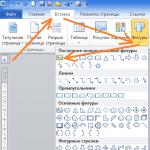كيف في كلمة جعل الحروف فارغة في الداخل؟ إنشاء خط شفاف كيفية جعل الحروف الفارغة في Word
واحدة من هذه الأدوات هي "الاعوجاج النص". باستخدام هذه الأداة، يمكنك إرسال نص، على سبيل المثال، مثل الموجة، واكتبها أيضا على طول محيط الدائرة، وبالطبع، في العديد من الأماكن المعقدة الأخرى.
أداة "الاعوجاج النصية" هي جزء من وظيفة Word Art وتقتبس من أعيننا في علامة تبويب القائمة العلوي "تنسيق" فيما يتعلق بمقطع "أداة الرسم". من أجل توفير قسم "أدوات الرسم" جميع وظائفها في طلبنا الكامل، نحتاج إلى استخدام الخيار، حسنا، أو أداة "إنشاء نقش" (نحن نتحدث اليوم فقط حول النص)، والتي (AA ) في قائمة "خيارات الشريط" "إدراج" أعلى القائمة:
ويمكنك تنشيط أداة "إنشاء نقش" من خلال وظيفة "الأرقام". كل نفس علامات التبويب "إدراج" أعلى القائمة:

بمجرد أن نختار أداة "إنشاء نقش"، سيأخذ المؤشر نوع crosshair من الحظائر. التعديل الخاص به هو إشارة يمكنك البدء في إنشاء مجال عمل للنص المستقبلية. سيكون للحقل المرسوم من قبلنا عرضا لمستطيلا يمكننا سحبه أفقيا (العرض) أو رأسية (ارتفاع) أو إنشاء مربع. كل هذا يتوقف على ما نريد الحصول عليه نتيجة لذلك. أي، من الطريقة التي نريد بها النص لتعليم واحد أو آخر محيط، حسنا، من تحرير النص نفسه.
من ما سبق، قد يكون لها الانطباع بأننا سنضطر إلى الوقوع في بداية العمل في شكل غير قياسي من النص. لكنها ليست كذلك. نحن نفعل كل شيء دون أي جهد، والاستمتاع بالعملية الإبداعية.
يحدث رسم الحقل عند الضغط على زر الماوس الأيسر الأيسر:

بمجرد التخلي عن زر الماوس الأيسر، يمكن النظر في الحقل الذي تم إنشاؤه:

هذا الحقل الذي تم إنشاؤه على الفور التقاط علامات تحويل. تسلق الماوس لأحد العلامات أو آخر، يمكن امتداد الحقل في الارتفاع، في العرض وزيادة حجمه، والحفاظ على النسب (أي من العلامات الزاوية):

سيظهر التضمين في الحقل الذي تم إنشاؤه مؤشر إدخال نص النبض:

يمكننا أن نبدأ في الدخول إلى النص بالطريقة المعتادة. هذا هو، أفقي، أو إذا لزم الأمر، أو الرغبة، حتى بضعة أسطر. دعونا نفعل ذلك، والحد بينما سطر واحد:

لا نحتاج إلى القلق بشأن حقيقة أننا قد أدخلنا نصا باستخدام خط صغير، أو على العكس من ذلك، فقد كتبوا خطا كبيرا أو ليس في كل هذا النموذج. دخلت في حقل النص يمكننا تعديلها بمجرد نواجه. ينطبق هذا أيضا على النص المستقبلي الذي نتصرف فيه باستخدام أداة الاعوجاج النصية، وهو في قسم أنماط WordArt من علامات التبويب التنسيق:

الآن وزيادة حجم الخط الذي تم تقديمه في مجال النص ليكون مرئيا بشكل أفضل، حسنا، وكدليل على القدرة على تحريره داخل الحقل:

في حالتي، في الوقت الحالي علامة التبويب "تنسيق" (يمكننا أن نرى ذلك كعنصر قائمة) متاح، ولكن الخيارات الواردة داخلها غير مرئية بالنسبة لنا (الصورة أعلاه). بالنقر فوق زر الماوس الأيسر باسم علامة التبويب هذه، سأبدأها بمحتوياتها:

الآن وظيفة علامة التبويب "تنسيق" بالكامل في خدمتنا. بمجرد زر الماوس الأيسر، سوف نكشف عن محتوى "الاعوجاج النصي". سنصبح على الفور كل شيء واضح، - كيف يمكننا كتابة نص في دائرة ودائرات أخرى، وكذلك أن نقدمها أشكال غريبة أخرى. سنجعل هذا الأذكى وإلقاء نظرة على وظيفة هذه الأداة:

في القائمة المتوقفة، ستكون الأداة التي تحتاجها في وضعها كخيار "تحويل". بمجرد أن نكشف عن وظائفها، قد يكون الأمر كذلك أننا نحل محل بعضنا البعض، وستبدأ الأفكار والأفكار الإبداعية الجديدة على الفور في الظهور.

نظرا لأن نصنا يتم تعديله في هذا المجال، يمكننا أن نرى ما إذا كنت فقط عندما تعطي مؤشر الماوس فقط على أي من النماذج المقدمة:

بالنقر فوق زر الماوس الأيسر، نؤكد اختيار نموذج أو آخر.
في معظم الحالات، تبين أن رؤية حقل النص الذي أنشأه أداة "إنشاء نقش" عن كثب، لكننا لن تقلق بشأن هذا الأمر، حيث يمكن إجراء هذا الحقل غير مرئي تماما في أي وقت. لكننا لن نستعجل لجعل الحقل غير مرئي، لكننا سنتعامل مع التناقض الذي يوجد به مكان.
يتم التعبير عن هذا التعارض في حقيقة أنني أختي شكل النص على طول كفاف الدائرة، تلقى الحقل نص مكتوب على طول محيط القطع الناقص، وليس في دائرة. ما هو الحال هنا؟ لماذا كان هذا التناقض؟ يتم إخفاء الإجابات على هذه الأسئلة على حجم الحقل، وحجم الخط وطوله (عدد الكلمات والفواصل بين الكلمات). يمكننا التأثير على النص بشكل شامل، ويمكننا، على سبيل المثال، تغيير حجم الخط أو الفواصل الزمنية فقط بين الكلمات، أو عرض الحقل وطوله فقط، إلخ. كل هذا يتوقف على ما نريد أن نرى نص كنتيجة لذلك. وهذا هو، حيث أن النص سيعمل نوعا من الكائن من كفافه.
دعنا نبدأ العمل مع الحقل. يلوح مؤشر الماوس على أي من جوانبه وانقر فوق زر الماوس الأيسر. سيقوم المؤشر بإطلالة على Crosshair لأربعة أسهم صغيرة، والتقاط الحقل علامات التحول:

التقاط العلامة المركزية المتوسطة وسحب الحقل في الارتفاع، ثم اترك زر الماوس وإلقاء نظرة على التغييرات التي خضع فيها النص:

نرى أن الانحناء للنص كان متباين كثيرا وأصبح أكثر مثل النص المكتوبة في دائرة، أو بالأحرى، من حيث الدائرة، هو النصف.
نظرا لأن الدائرة داخل المربع هي الدائرة المثالية، وليس هناك أي القطع الناقص هناك (يمزح)، ثم عن طريق صنع الحقل، حتى لو كنت حتى الآن افتراض أن هذا النص مكتوب على طول محيط الدائرة. التقاط لأي من العلامات الجانبية للحقل مع الماوس والتبرع في الجانب المطلوب، مما يجعله من حقل مربع حقل مستطيل. وهذا ما حدث:

كما نرى، لا يتم إغلاق النص في دائرة، ومهمتنا، دعنا نقول، لجعل النص لتدفق دائرة الدائرة المغلقة الممثلة. أسهل طريقة لجعل النص "مغلق" هو \u200b\u200bتقليل الحقل مع الحفاظ على أبعاده. نظرا لأنه يتناقص الحقل، سيتم تكرار النص بشكل مستقل لتناسب مجال ضيق الحقل وفقا لنمط الجولة التي اخترناها. سيكون هناك أيضا نص عندما نختار أي قالب آخر.
لتقليل حجم الحقل مع الحفاظ على النسب، والتقاط الماوس لأي من العلامات الزاوية والاندفاعة إلى الحقل يمثل المركز:

يمكننا التوقف - اترك زر الماوس الأيسر والنظر في كيفية تغيير النص. ثم سيقومون بالاستيلاء على علامة الزاوية مرة أخرى واستمر في سحب، مما يقلل من حجم الحقل، حيث يلتزم بالشكل المربع. نتيجة لذلك، سنحصل على نص على محيط الدائرة:

مع هذا التأثير على النص، تحتاج إلى مراعاة حقيقة أن حجم الخط سوف ينخفض. نرى مدى أصغر الحقل والنص أصغر.
نظرا لأننا نتحدث أكثر عن تقنيات أداة العمل "الاعوجاج النص"، وليس حول الصياغة والتصميم، ثم تقديم المشورة صعبة، لأن العملية هي الإبداع الفردي للغاية. بالإضافة إلى ذلك، فإن المهام المعينة لنا في سياق الدراسة أو العمل هي أيضا مختلفة جدا. هذا ما أقوله لحقيقة أن النص يمكننا إغلاقه، مما يزيد حجمه:

لتغيير حجم الخط وشكله، على سبيل المثال، قم بتغيير Tahoma على Arial أو تغيير ألوان الخطوط - نستخدم أساليب WordArt إلى النص:

أو بعض التأثيرات الأخرى، لجميع هذه التغييرات، فقط النقر فوق زر الماوس الأيسر لتسليط الضوء على الحقل نفسه (سوف تلتقط العلامات في الحقل:

ثم التأثير على النص كما نريد. في الوقت نفسه، يجب أن نأخذ في الاعتبار حقيقة أنه بعد استخدام بعض الآثار والأساليب، مثل WordArt، نص جولة الجميل، لن يكون أكثر جمالا، ولكنه سيغير موقعه على طول المحيط، وإلى جانب ذلك ، بحيث يتعين علينا الانخراط مرة أخرى في تحريرها. لذلك، من المنطقي أولا استخدام الآثار والأساليب، ثم العمل مع النص، وإعطاء النموذج المطلوب. ولكن هذا هو، بالطبع، كواحدة من الخيارات، لذلك تتصرف على أساس تفضيلاتك الخاصة.
دعونا الانتباه إلى اللون الوردي الماسي إلى العلامة، والذي يظهر في وقت الحقل يتم تمييزه ويعرض فرضه على علامة التحول الجانبية الأيسر:

الاستيلاء على هذه العلامة الوردي مع الماوس، وسحبها داخل الحقل، يمكننا أيضا التأثير على النص عن طريق تغيير تدفقها حول الدائرة والحجم ونقطة الكتابة. بمجرد أن أمسك العلامة وبدأت في نقله، ثم ستظهر خطوط الدليل داخل الحقل، والذي يمكنه نقل علامة المنظمة، ومع نصها (قالب الشكل المحدد):

عن طريق سحب العلامة قليلا جدا، ثم أصدرت زر الماوس الأيسر، يمكننا أن نرى التغييرات التي خضع فيها النص:

ثم انتزعت مرة أخرى العلامة مع الماوس وانتقل أكثر قليلا، وبعد إطلاق زر الماوس الأيسر، سننظر إلى ما حدث للنص:

إذا كنا متوافقين مع علامة منظم وردي مع علامة تحويل الجانب الأيمن، فستصبح نصنا مرة أخرى هو نفسه، فقط الآن سيكون مختلفا:

عند اختيار الإصدارات الأخرى من انحناء النص، يمكننا أن نرى موقف أولي آخر لعلامة المنظم، وعند التحرك، تحركات دليل خطوط أخرى تماما:

عند كتابة النص على طول محيط الدائرة، نحن لسنا ضروريين على الإطلاق للقيام بكل شيء على العين (تحويل حقل "إنشاء نقش" إلى الشكل المربع). يمكننا وضع بعض الكائن الخارجي مؤقتا وجود نموذج دائرة أو استخدام علامات التبويب الوظيفية "الأرقام" في قائمة الإدراج، ورسم الدائرة (الدائرة) وضبط الحقل باستخدامه. رسم الدائرة المثالية (الدائرة) نحن ننتج عن طريق الضغط باستمرار على مفتاح Shift:

قد يكون الأمر جيدا أن شخصا ما سيعتبره أنه مناسب لجعل الحقل شفافا قبل دخول النص الضيق الخشبي. دعونا نحقق هذا واحد 100٪ من شفافية الميدان.
لذلك، نريد أن نكتب نصا على طول محيط الدائرة. انقر فوق زر الماوس الأيسر عن طريق تشغيل علامة التبويب "إدراج قائمة القائمة"، ثم محتوى "الأرقام" الوظيفية، حيث نختار النموذج "البيضاوي":

بمجرد اختيارنا الشكل "البيضاوي"، أخذ المؤشر وجهة نظر crosshair من الحظائر. صحافة مفتاح التحول واستمر في الاحتفاظ بها. ثم النقر وإجراء زر الماوس الأيسر، ابدأ في رسم دائرة:

عندما نسكن وتترك زر الماوس الأيسر، يمكن اعتبار الرقم مسحوبا. في أي وقت، يمكننا زيادة أو تقليل الرقم عن طريق سحب أي من العلامات الزاوية. مع مفتاح وعقد مفتاح التحول للحفاظ على نسب الشكل.
يتم رسم الدائرة، ويمكنك المضي قدما في إنشاء حقل للنص المستقبلية. اختر أداة "إنشاء نقش":

إذا تم استخلاص الدائرة، فلم نقم بالنقر فوق الماوس، ثم لا تزال علامات التحول تحمل الدائرة. إذا اختفت تغطية علامات الدائرة، فسوف يضعون الماوس فوق جسم الدائرة وزر الماوس الأيسر للعلامات التي تم التقاطها مرة أخرى الدائرة. الآن مرة أخرى اختيار أداة "إنشاء نقش". كل ما نحتاج إلى القيام به هو دائرة تحديد مجموعة مربعة من الدائرة. ابدأ تشغيل السكتة الدماغية (إنشاء حقل مربع للنص) من أي علامة زاوي. وهذا هو، نرسم حقل للنص في المستقبل الحق في تسليط الضوء على الدائرة:

لذلك، حقل إدخال النص الذي تم إنشاؤه:

الآن أدخل النص في الحقل:

في نهاية إدخال النص باستخدام الأداة المعروفة بالفعل لنا، سنجعلها مكتوبة على طول كفاف الدائرة:

لذلك، يتم تحديد القالب المطلوب وهذا ما حدث نتيجة لذلك:

على متر عيني، فإن النص على طول المحيط يمتد قليلا عن طريق العمودي، لأن الحقل الذي أنشأه لم يكن ممرا تماما. الآن سنجعل الحقل شفافة تماما (دون صب أبيض ومحتوي).
في الوقت الحالي، يتم تخصيص الحقل عن طريق تحويل علامات، والذي يسمح لنا بالبدء على الفور في تثبيت شفافية 100٪ وإزالة الدائرة. تحقيقا لهذه الغاية، نسرع \u200b\u200bمؤشر الماوس إلى القائمة الرئيسية في علامة التبويب "تنسيق" وحدد الخيارات اللازمة بالتتابع (تم تسليط الضوء بالأصفر):

اختفى محيط الميدان. الإيجار مرة أخرى في قسم "أنماط الأرقام" علامات التبويب "تنسيق" علامة التبويب "تنسيق" في القائمة العلوية، ولكن الآن نستخدم خيارات وظيفة ملء التعبئة:

عند اختيار خيار "لا ملء"، تختفي خلفية حقل أبيض. في بعض الحالات، هذا لا يحدث. إذا فجأة، بعد اختيار الخيار "لا يوجد ملء" من التغييرات المرغوبة والمرئية لا تحدث، ثم يمكننا استخدام الخيارات الأخرى لملء الشكل. نجعل اختيار ملء التدرج، ثم خيار ملء التدرج الأخرى:

وظهرت نافذة الإعدادات أمامنا، حيث نتحرك شريط التمرير عن طريق تعيين مستوى الشفافية بنسبة 100٪:

تسلق الماوس خارج الدائرة، قم بإزالة التحديد حسب العلامات من أجل معرفة كيف يبدو كل شيء بدون خطوط أجنبية (اختيار):

إذا اعتبرنا أن النص غير مكتوب على الدائرة المثالية، فيمكننا أيضا نقل العلامات الجانبية لحقل غير مرئي. التلويح مؤشر الماوس على النص وتقديم بنقرة منتظمة. سيؤدي الحقل مع النص إلى التقاط علامات التحديد، وفي هذه المرحلة سوف يتغير النص، وفقدان انحناء كونتور المتعرج:

يجب أن لا تصدق هذه التغييرات. نحن ببساطة نشر علامة التبويب "تنسيق" وتمنح النص مرة أخرى النموذج المطلوب عن طريق اختيار شكل انحناء على Contur Contour، ثم قم بإجراء التعديل اللازم. ونحن لا نستطيع القيام بذلك، ولكن تبدأ على الفور تحول الحقل. بمجرد أن نبدأ التحول، الاستيلاء على الماوس لبعض العلامات، سيتم الملتوية النص على الفور على طول محيط الدائرة، وسوف نتمكن من مراقبة تغييراته.
لذلك، أصدرنا الحقل، ومع ذلك، على التوالي، النص. منذ ذلك الحين في مثالنا، لعبت الدائرة دور العنصر الإضافي، الآن نحتاج إلى إزالته. من أجل حذف الدائرة، يجب أولا تخصيصه (يتم التقاط الدائرة بواسطة علامات التحديد والتحويل). اجعل اختيار الدائرة يتداخل مع مجال النص. على الرغم من أننا فعلنا الحقل شفافة تماما، إلا أنه لم يذهب إلى أي مكان، ولكن في المقدمة، أغلق الدائرة. أنا حرك الحقل مع النص إلى الجانب، حدد الدائرة، ثم حذفه.
دعونا نضع مؤشر الماوس على أي من الطرفين لتسليط الضوء على الحقل وبمجرد أن يأخذ المؤشر رأي crosshair من الأسهم الأربعة الصغيرة للاستيلاء على الحقل مع الماوس وينقل إلى أي اتجاه، من خلال فتحه، لذلك الوصول إلى اختيار الدائرة:

الآن سوف تضع مؤشر الماوس على جسم الدائرة والزر اليد اليسرى للتحديد:

الإجراء النهائي في عملية التخلص من الدائرة سيضغط على مفتاح الحذف:

خيار آخر لإزالة الدائرة هو نقل الحقل مع النص إلى الخلفية، أي على الدائرة. نجعل هذا النوع من الحركة بنقرتين من زر الماوس الأيسر. انقر فوق النقر الأول حدد الحقل بالنص، وحدد خيار "نقل العودة" أو الخيار "بالخلفية" بالنقر الثاني. اخترت الخيار "الخلفية":

يوجد الحقل مع النص خلف الدائرة. الآن سنقوم بإجراءات مألوفة. قم بنقرة واحدة على جسم الدائرة للاختيار:

ثم انقر فوق مفتاح حذف. إذا نظرنا في أن المسافة بين الكلمات التي تشير إليها السهم تشير إلى الإزالة:

ثم نحتاج إلى تقليل الحقل قليلا، والحفاظ على أبعادها حتى لا تكسر الانحناء المثالي للنص على طول محيط الدائرة. أو تحولت قليلا منظم المنظم:

إلى نصنا، يمكننا تطبيق أنماط WordArt فقط، ولكن أيضا تحويلها، إمالة أو وضع:

يمكنك القيام بكل هذا باستخدام خيار "تأثيرات الأرقام":

حسنا، محادثتنا حول كيفية كتابة النص في الدائرة تأتي إلى حد ما. اختيار خيارات أخرى لانحناء الفاخرة للنص، نحن نعرف بالفعل كيف يمكننا التأثير بالإضافة إلى ذلك.
حول كيفية كتابة النص على طول كفاف الدائرة، يتكون من عدة أسطر سنتحدث بشكل منفصل.
بفضل Word و Publisher، يمكنك طباعة رسائل للملصقات وتغيير حجمها في النطاق من 1st، إلى 1638.
للمبتدئين، فإن التعقيد هو أنه ليس من الواضح كيفية جعل الحروف أكثر إذا كانت الأبعاد القياسية تقتصر على حجم الخط 72.
تتناول هذه المقالة مسألة زيادة حجم الخط القياسي، بالإضافة إلى مسألة كيفية إنشاء رأس WordArt.
إذا كنت مهتما بدروس Word، أوصي بالتعرف على الأسئلة على أنها إدراج الرسومات والمخططات.
كيفية طباعة الحروف الكبيرة
1. تثبيت النطاق أصغر لأننا يجب أن نرى الأوراق والحروف عليها لتحرير النقش.
1.1. في Word 2010 في شريط الحالة، نجد أداة - مقياس.
باستخدام شريط التمرير أو الضغط على زر ناقص، تقليل حجم الورقة.

أداة - مقياس
(الصورة 1)
1.2. في Word 2003، يمكن تثبيت المقياس بطريقتين - تحديد أدوات الأدوات التي تحتاجها.

(الشكل 2)
الطريقة الثانية هي الضغط على "عرض" / "مقياس" 
(الشكل 3)

(الشكل 4)
بعد أن اخترنا المقياس، يمكننا أن نرى عدة أوراق على الفور وكيف ستبدو النقش.
2. نحن نغير حجم الحروف.
إذا كنت لا تعرف كيفية زيادة حجم الحروف (أكثر من 72pt)، فهذا بسيط بما فيه الكفاية.
أنا أكتب ما هو مكتوب في نافذة "حجم الخط":
- تثبيت المؤشر داخل نافذة حجم الخط؛
- نحذف الرقم الذي يشير إلى الحجم القديم باستخدام الفناء الخلفي أو حذف المفتاح؛
- نقوم بطباعة حجم خط جديد يتذكر أن الحد العلوي هو الرقم 1938 وإذا اطلب 1939، سيقوم البرنامج بالإبلاغ عن خطأ.
2.1. في Word 2010، انتقل إلى علامة التبويب "Home"، نحن محو حجم الخط القديم ومطبوع 72، ثم اضغط مفتاح "الإدخال".

(الشكل 5)
2.2. في Word 3003، تحتاج أيضا إلى محو الخط.

(الشكل 6)
هذا ما فعلته.

(الشكل 7)
العمل مع النقوش WordArt
لا يوجد أي إمكانية في Word 2010، ولكنها موجودة في الناشر، حيث يمكن طباعة النقط ونسخها إلى Word.
3. لجعل نص WordArt، قم بتشغيل لوحة الرسم إلى Word 2003، لهذا الضغط على "عرض" / "شريط الأدوات" / "الرسم". الآن انقر على الرسالة وعلى لوحة WordArt واختر الخط لنص الإعلان.

(الشكل 8)
والآن يمكنك كتابة نص بالكامل أو أجزاء ...

(الشكل 9)
4. بعد تلقينا جزء من النص الذي تحتاجه للتحرك، حرك، لكن لن يكون من السهل جدا - سيتعين عليك تغيير إعدادات كائن WordArt. للقيام بذلك، نسلط الضوء على النص، انقر فوق الكائن المخصص باستخدام زر الماوس الأيمن وحدد "تنسيق كائن WordArt"

(الشكل 10)
5. ثم في النافذة التي تظهر، يجب أن نذهب إلى علامة التبويب "موضع" وحدد "عن طريق contour"، والآن كائننا يمكننا أن نتحرك بحرية وزيادة.

انتقل إلى الموقع وحدد المحيط
(الشكل 11)
انتاج |
إذا كنت ذاهبا لطباعة نقش للحصول على ملصق في Word، فيمكن القيام بذلك باستخدام النص المعتاد الموسع في الحجم والنص WordArt.
وليس دائما برنامج جديد لديه قدرات أفضل وبرنامج كلمة قديمة، يمكن الطباعة بنفس الطريقة، تحتاج فقط إلى معرفة تخطيط الأدوات.
حظا سعيدا في العمل على ملصق.
تسجيل الدخول لكتابة إجابة
خطوط كونتور
في الفصل برمجة لمسألة كيفية جعل الخطوط العريضة في الكلمة، الرسالة المحددة من قبل المؤلف ألكسندر بيلينين أفضل إجابة هي الجزء السفلي تبحث عن نقش - إدراج كائنات Word Word Art (رسالة ومحطة زرقاء). النمط الأول من النقش هو - خطابات كونتور، ما عليك سوى اختيار حجم الخط وأسلوب الخط.
22 استجابة
مهلا! فيما يلي مجموعة مختارة من الموضوعات مع إجابات لسؤالك: كيفية جعل الخطوط العريضة في الكلمة
الجواب من غادر
إذا كنت تقصد الرسالة المكتوبة في الخطوط المنقط بأي شكل من الأشكال. بشكل افتراضي، عادة ما يتم إنشاء الخطوط كما يلي: عادي، جريء، مائل مائل جريء (ولكن يمكن أن يكون الآخرون)، يتم توضيح كل حرف في ملف خاص مع خط، لذلك إذا لم يكن منشئ الخط " رسائل الدائرة "ثم لا يمكنك أن تكون قادرة على تلقي. ربما على الإنترنت هناك خط كنت مهتما، فمن الضروري البحث.
قوة
في Word 2010 Font / Text Effects / Contour النص. في الإصدارات السابقة لا أتذكر. أيضا في خط الخط يبحث عنه. إما من خلال التمرين.

الجواب من اغنيه تينا.
شكرا جزيلا كونستانتين جينيا، لقد كنت أبحث منذ فترة طويلة واليوم صنعت مئات الجدول
2 رد
مهلا! هنا لا تزال هناك موضوعات مع الإجابات اللازمة:

إن سؤال كيفية إجراء الإستنسل في برنامج Microsoft Word، مهتم بكثير من المستخدمين. المشكلة هي أنه ليس من السهل العثور على استجابة عكسية على ذلك. إذا كنت مهتما بهذا الموضوع، فقد تحولت إلى العنوان، ولكن بالنسبة للمبتدئين، دعونا معرفة ذلك أنه يستنسل.
الاستنسل هو "لوحة دهلة"، على الأقل، وهذا هو معنى هذه الكلمة في الترجمة الدقيقة من الإيطالية. بإيجاز حول كيفية جعل مثل هذا "سجل" سنخبره في النصف الثاني من هذه المقالة، وعلى الفور أدناه، سنشارك معك كيفية إنشاء الأساس للاستنسل التقليدي في الكلمة.
درس: كيفية جعل قالب المستند
اختيار الخط
إذا كنت مستعدا للتجميد بجدية، أثناء توصيل الخيال بالتوازي، فمن الممكن تماما استخدام أي خط مقدما في مجموعة قياسية من البرنامج لإنشاء رائحة كريهة. الشيء الرئيسي هو عندما يتم طباعته على الورق، وجعل لاعبا - الأماكن التي لن تطرح الحروف المحدودة بواسطة Contour.

درس: كيفية تغيير الخط في الكلمة
في الواقع، إذا كنت على استعداد للقفز فوق الاستنسل، فليس من الواضح لماذا تعليماتنا، كما لديك جميع خطوط MS Word. اخترت صالحك، اكتب الكلمة أو اكتب الأبجدية والطباعة على الطابعة، ثم قم بقطعها على طول المحيط، وليس النسيان حول صداري.

إذا لم تكن مستعدا لقضاء الكثير من القوة والوقت والطاقة والإستنسل من النوع الكلاسيكي، فأنت مرتاح للغاية، مهمتنا هي العثور على خط الفحص الكلاسيكي وتثبيته وتثبيته. من البحث الركيب، نحن مستعدون لتقديمك - وجدنا جميعا أنفسنا.

يقلد خط Travaret Kit الشفاف بالكامل الإستنسل السوفيتي الجيد القديم TSH-1 مع مكافأة واحدة ممتعة - بالإضافة إلى اللغة الروسية هناك أيضا الإنجليزية أيضا، بالإضافة إلى عدد من الأحرف الأخرى التي تغيب في الأصل. يمكنك تنزيله بموقع المؤلف.
تحميل Travaret Kit الخط الشفاف
تركيب الخط
إلى الخط الذي تم تحميله من خلال ظهوره في الكلمة، تحتاج أولا إلى تثبيته في النظام. في الواقع، بعد ذلك سوف تظهر تلقائيا في البرنامج. حول كيفية القيام بذلك، يمكنك أن تتعلم من مقالتنا.

درس: كيفية إضافة خط جديد في Word
إنشاء قاعدة للاستنسل
حدد TRAFARET KIT شفافة من قائمة الخطوط المتاحة في الكلمة وإنشاء النقش المطلوب فيه. إذا كنت بحاجة إلى استنسل أبجدي، فاكتب على صفحة مستند الأبجدية. إذا لزم الأمر، يمكنك إضافة أحرف أخرى.

درس: إدخال الأحرف في Word
الاتجاه القياسي للكتاب في الورقة في الكلمة ليس هو الحل الأنسب لإنشاء استنسل. على صفحة المناظر الطبيعية، سيبدو أكثر دراية. لتغيير موضع الصفحة سوف يساعد تعليماتنا.

درس: كيفية تقديم قائمة المناظر الطبيعية في Word
الآن يحتاج النص إلى التنسيق. قم بتعيين الحجم المناسب، حدد الموضع المناسب على الصفحة، تعيين المسافات البادئة والفواصل الكافية، سواء بين الحروف وبين الكلمات. تعليماتنا سوف تساعدك على القيام بذلك كل شيء.

درس: نص تنسيق في Word
ربما يكون تنسيق ورقة A4 القياسية لن يكون كافيا. إذا كنت ترغب في تغييره إلى أكبر (A3، على سبيل المثال)، فإن مقالتنا ستساعدك في القيام بذلك.

درس: كيفية تغيير تنسيق الورقة في Word
ملحوظة:عن طريق تغيير تنسيق الورقة، لا تنس أن تقاوم تغيير حجم الخط والمعلمات ذات الصلة. لا تقل أهمية في هذه الحالة إمكانيات الطابعة، والتي سيتم فيها طباعة الاستنسل - دعم تنسيق الورق المحدد مطلوبا.
طباعة الاستنسل
من خلال كتابة الأبجدية أو النقش، قم بتنسيق هذا النص، يمكنك الذهاب بأمان إلى طباعة المستند. إذا كنت لا تزال لا تعرف كيفية القيام بذلك، فتأكد من التعرف على تعليماتنا.

درس: طباعة المستندات في Word
خلق استنسل
كما تفهم، فإن إحساس الاستنسل، المطبوعة على ورقة الورق المعتادة، لا عمليا. أكثر من مرة، لا يمكنهم استخدامها بالكاد. هذا هو السبب في أن الصفحة المطبوعة مع أساس الاستنسل ضرورية "تعزيز". للقيام بذلك، ستحتاج إلى ما يلي:
- من الورق المقوى أو فيلم البوليمر؛
- ناسخة
- مقص؛
- حذاء أو سكين القرطاسية؛
- قلم أو قلم رصاص؛
- يعلق على؛
- تغليف (اختياري).
يجب ترجمة النص المطبوع إلى الورق المقوى أو البلاستيك. في حالة الترجمة إلى الورق المقوى، سيساعد ذلك على مساعدة نسخة منتظمة (ورق نسخ). صفحة استنسل تحتاج فقط إلى وضعها على الورق المقوى، مما يضع نسخة من النسخ عبرها، ثم قم بتغطية محيط الحروف بقلم رصاص أو مقبض. إذا لم تكن هناك ورقة نسخ، فيمكنك بيع معالم الرسالة مع المقبض. مماثلة يمكن القيام به مع البلاستيك الشفاف.
ومع ذلك، مع البلاستيك الشفاف، هو أكثر ملاءمة، وسوف تذهب بشكل صحيح بشكل صحيح بشكل صحيح. ضع ورقة من البلاستيك فوق الصفحة باستخدام استنسل ودائرة مقبض معالم الرسالة.
بعد أن يتم نقل القاعدة التي تم إنشاؤها في الكلمة إلى الورق المقوى أو البلاستيك، قطع أماكن فارغة فقط مع مقص أو سكاكين. الشيء الرئيسي هو أن تفعل ذلك بدقة على طول الخط. طرق سكين على حدود الرسالة سهلة، ولكن يحتاج المقص في البداية إلى "قيادة" في المكان الذي سيتم قطعه، ولكن ليس في الخط نفسه. البلاستيك أفضل قطع بسكين حاد، مما وضعه مسبقا على لوحة قوية.
إذا كان لديك تغليف في متناول اليد، فيمكن رؤية الورقة المطبوعة مع قاعدة الاستنسل. بعد القيام بذلك، قطع الحروف الموجودة على المحيط من قبل سكين أو مقص القرطاسية.
إنشاء استنسل في Word، خاصة إذا كانت الأبجدية، حاول أن تجعل المسافة بين الحروف (من جميع الجوانب) لا تقل عن عرضها وارتفاعها. إذا لم يكن هذا أمرا حاسما في تقديم نص، فيمكن إجراء المسافة أكثر من ذلك بقليل.
إذا كنت قد استخدمت خط Travaret Kit الشفاف لإنشاء رائحة كريهة، وأي أية أخرى (لا استنسل)، قدمت في مجموعة الكلمة القياسية، أذكر مرة أخرى، لا تنسى لاعبا في الحروف. بالنسبة للرسائل التي تقتصر كفافها على الفضاء الداخلي (المثال الواضح هو الحروف "O" و "B"، يجب أن يكون عدد هذه اللامع اثنين على الأقل.
هنا، في الواقع، كل شيء، أنت الآن لا تعرف فقط حول كيفية القيام بكلمة الكلمة على أساس الاستنسل، ولكن أيضا كيفية جعل الاستنسل الكثيف الكثيف بأيديك.
نحن سعداء لأنك يمكن أن تساعدك في حل المشكلة.
اطرح سؤالك في التعليقات، مع لعب جوهر المشكلة بالتفصيل. سيحاول المتخصصون لدينا الإجابة في أسرع وقت ممكن.
هل سيساعدك هذا المقال؟
في بعض الحالات، وفقا للاعتبارات الجمالية، أريد أن أشكل علامات "فارغة".
من الناحية الفنية، هذه علامات بيضاء، الحدود المظلمة (عادة عادة).
هذه العلامات سهلة الإنشاء في Word باستخدام الخيار. تأثيرات النص.
للقيام بذلك، قم بتمييز علامات واحدة أو أكثر (الحروف والأرقام وعلامات علامات الترقيم وما إلى ذلك) (لإظهار اللون الأبيض في الداخل يجب أن تكون كبيرة جدا).
خيار تأثيرات النص Word 2010 يفتح على النحو التالي: علامة التبويب الرئيسية - مجموعة الخط - مربع حوار استدعاء السهم الخط - زر تأثيرات النصفتح نافذة تنسيق تأثيرات النص.
تثبيت دائرة النص في النافذة تنسيق تأثيرات النص: فاتورة غير مدفوعة كفاف النص - خط صلب - اللون: أسود.
بعد ذلك، قم بتثبيت ملء النص في نفس نافذة تنسيق تأثير النص: علامة التبويب ملء النص - ملء الصلب - اللون: أبيض.
أغلق النافذة تنسيق تأثيرات النص (زر يغلق - زر نعم.) واحصل على علامات مع التأثير المطلوب.
مرفقات مشاركة
علامة فارغة .jpg.
علامة فارغة .jpg 6 كيلو بايت، 1 التنزيلات من 2012-11-16
ليس لديك perchssions لتنزيل مرفقات هذا المنشور.
عمل مريح وممتع في كلمة!
ترجمة شكرا لك على Yandex Wallet - 41001162202962؛ على WebMoney - R581830807057.
يجب أن تكون الوثيقة المهنية مصممة فقط بمعايير GOST، ولكن تبدو جميلة أيضا. النص الجميل هو زائد إضافي.
في محرر Word، جمال النص مسؤول: الخطوط، الحقول، الترقيم، الأساليب وغير ذلك الكثير، ولكن في هذه المقالة سنتحدث عن الآثار التي ستساعد على جعل من رأس منتظم، تحفة مصمم.
- تأثيرات النص في الكلمة:
- أنماط مثبتة مسبقا؛
- بنية؛
- ظل؛
- انعكاس؛
- إضاءة.
- عينة كيفية جعل نص جميل في الكلمة:
- اختيار خط جميل للنص؛
- تحرير النص في المستند؛
- إنشاء تصميم جميل للنص.
آثار النص في الكلمة
يتضمن Word Editor عددا كبيرا من تأثيرات النص باستخدام، يمكنك إعطاء نمط فردي لأي مستند.
من الواضح أن الآثار ليست ضرورية للمبالغين بها، يجب استخدامها فقط حيث تكون مناسبة وفقط في مثل هذه الكمية التي تحتاج إليها.
إضافة تأثيرات، يتم تقديمها على النحو التالي:
- حدد جزء المستند من الاهتمام.
- انتقل إلى علامة التبويب "الصفحة الرئيسية".
- في كتلة "الخط"، قم بتنشيط الأمر "تأثيرات النصية والتصميم".
- حدد من القائمة المنسدلة التي تهتم.
نحن سرد تأثيرات النص الموجودة في الكلمة.
أنماط مثبتة مسبقا
عرض المطورين الاختيار من بينهم، وقائمتهم من 15 أنماط مثبتة مسبقا مع تأثيرات نص مدمجة بالفعل.
- ملء الأسود والنص 1 مع الظل.
- صب - الأزرق، التركيز 1 مع الظل.
- صب - برتقالي، التركيز 2، كونتور - التركيز 2.
- صب - أبيض، كونتور - التركيز 1 مع الظل.
- صب - الذهبي، التركيز 4، إطار الرغيف الفرنسي الناعم.
- ملء التدرج - رمادي.
- ملء التدرج - الأزرق، لهجة 1، انعكاس.
- ملء التدرج - الذهبي، التركيز 4، كونتور - التركيز 4.
- صب - أبيض، كونتور - لهجة 1، الإضاءة الخلفية - لهجة 1.
- صب - رمادي 50٪، لهجة 3، الإطار القاضي وقح.
- صب - أسود، نص 1، كونتور - الخلفية 1، الظل السميك - الخلفية 1.
- صب - الأزرق الداكن، النص 1، كونتور - الخلفية 1، الظل السميكة - الخلفية 1.
- صب - الأزرق، لهجة 1، كونتور - الخلفية 1، ظل سميك - لهجة 1.
- صب - أبيض، كونتور - لهجة 2، الظل السميكة - لهجة 2.
- صب - رمادي 25٪، خلفية 2، الظل في الداخل.

بنية
باستخدام أوامر من الفئة "هيكل"، يمكنك تعيين النص، وتغيير سمك الخط وتعيين نوع السطر.

في كثير من الأحيان هناك حالات عندما يكون من الضروري إعطاء حجم النص. الظلال، الطريقة الأكثر فعالية لحل هذه المهمة.
في مجموعة من محرر الكلمات، هناك:
- الظلال في الهواء الطلق
- الظلال الداخلية
- ظل منظور.
لإنشاء خيار الظل الخاص بك، استخدم الأمر "خيارات الظل".

إذا كنت بحاجة إلى إزالة الظل من النص، فحدد "لا ظل".
انعكاس
تبدو جميلة جدا وأنيقة مثل النص المزخرف مع انعكاس. هناك 9 خيارات مع نزوح مختلفة وسمك الانعكاس.
يمكن تعيين نمط انعكاس النص في الأمر "معلمات الانعكاس".

يقوم الأمر "لا انعكاس" يزيل التأثير من النص.
الإضاءة الخلفية
الإضاءة تعطي توهج النص. تحتوي المجموعة على 24 خيارات، أو بالأحرى 6 خيارات بألوان مختلفة و 4 لكل منها مع إضاءة موسعة.

عينة كيفية جعل نص جميل في الكلمة
الآن بعد أن تكون الآثار مألوفة لنا في محرر Word، حان الوقت لإظهار الخيال وجعل نص جميل في المستند، لوحدك.
على سبيل المثال، خذ أي نص سنصدر فيه عناوين رائعة.
اختيار خط جميل للنص
الخطوط الجميلة كمية هائلة. هناك خطوط لأداء مستندات العمل، موجودة لمواضيع الأطفال وما إلى ذلك.
التقاط الخط تحت بنفسك، يمكنك في الموقع
يجب أن يكون مفهوما في البداية سيتم تحديد الخط، وسوف تكون هذه العلاقة بالوثيقة. ولا يهم كيف يتم تزيينه، يجب إعطاء 80٪ من النجاح للخطوط.
في حالتي، سأختار الخط "Roboto"، وأنا أحب هذا التصميم، الحديث، وليس واسعة جدا وقابلة للقراءة.

تحرير النص في المستند
في المرحلة التالية، من الضروري وضع جميع المسافات البادئة، الحقول وفصل جزء واحد من النص، من آخر حتى لا دمج شيء.

إنشاء تصميم نص جميل
في بداية المقال ذكر أن زيادة العرض من الآثار لن تتحسن، ورغبات التصور. جاءت تجربة طفيفة، إلى استنتاج أن أفضل نسخة من التصميم ستكون مثل هذا:

أصدر جميل فقط العنوان. تعيين 13 نمط محدد مسبقا، ينعكس وزيادة الخط.
تم تخصيص الترجمة إلى لون آخر تختلف عن الواحدة الرئيسية.
يجب الانتهاء من ذلك، لأن العناصر الأساسية مقروءة تماما. إنهم مرئيون بوضوح، ولكن في الوقت نفسه لا يتداخلون مع مقال القراءة.
تجربة نص جميل في Word وإرسال خيارات التصميم الخاصة بك في التعليقات.
في بعض الحالات، وفقا للاعتبارات الجمالية، أريد أن أشكل علامات "فارغة".
من الناحية الفنية، هذه علامات بيضاء، الحدود المظلمة (عادة عادة).
هذه العلامات سهلة الإنشاء في Word باستخدام الخيار. تأثيرات النص.
للقيام بذلك، قم بتمييز علامات واحدة أو أكثر (الحروف والأرقام وعلامات علامات الترقيم وما إلى ذلك) (لإظهار اللون الأبيض في الداخل يجب أن تكون كبيرة جدا).
خيار تأثيرات النص Word 2010 يفتح على النحو التالي: علامة التبويب الرئيسية - مجموعة الخط - مربع حوار استدعاء السهم الخط - زر تأثيرات النصفتح نافذة تنسيق تأثيرات النص.
تثبيت دائرة النص في النافذة تنسيق تأثيرات النص: فاتورة غير مدفوعة كفاف النص - خط صلب - اللون: أسود.
بعد ذلك، قم بتثبيت ملء النص في نفس نافذة تنسيق تأثير النص: علامة التبويب ملء النص - ملء الصلب - اللون: أبيض.
أغلق النافذة تنسيق تأثيرات النص (زر يغلق - زر نعم.) واحصل على علامات مع التأثير المطلوب.
مرفقات مشاركة
علامة فارغة .jpg.
علامة فارغة .jpg 6 كيلو بايت، 6 التنزيلات من 2012-11-16
ليس لديك perchssions لتنزيل مرفقات هذا المنشور.
عمل مريح وممتع في كلمة!
ترجمة شكرا لك على Yandex Wallet - 41001162202962؛ على WebMoney - R581830807057.
حالة الموضوع: مغلق.
-
أجلس، أنا لا أتطرق إلى أي شخص، بريموس: الكمبيوتر: أنا redee
حالة الموضوع: مغلق.
افضل جواب
D1MKO 4 (2071) 1 4 8 سنوات
تكتب النص الضروري، ثم تخصيصها، ثم أفعالك: تنسيق -\u003e الخط، هناك في القسم الفرعي "تعديل"، قمت بوضع DAW بجوار "Contour" 😉
آمل أن يكون مفهوما وعلى الموضوع \u003d)
إجابات
buy_Slon 7 (30141) 5 19 86 8 سنوات
كما هو الحال في الكلمة، لا أعرف، وأنا أعلم أنه في فوتوشوب هو مرشح -\u003e STYLIZE -\u003e العثور على egdes
blblblbll 8 (115667) 8 15 115 8 سنوات
يتم ذلك في فوتوشوب
Vuvuzela (27) 6 (9756) 5 21 62 8 سنوات
الشخص الذي فهم النصب التذكاري
- كيفية إجراء في WordE بحيث كانت أحرف اللون الكلمة رمادية، والمحافظة سوداء؟
format-\u003e قائمة الخطوط مثل ...
- كيفية القيام به في كلمة، بحيث كانت الرسالة الصدر؟
إدراج كائن أو معادلة Microsoft
إدراج كائن أو معادلة Microsoft
- كيف في Word 2007 في شخصية مستديرة لوضع نص على المحيط؟
في الواقع، Word عبارة عن محرر نصوص ومع الرسومات التي يعمل بها كثيرا، ولا تدعم هذه الوظيفة مثل النص الموجود على المحيط على الإطلاق.
- كيفية تسليط الضوء على صور المحيط؟ ما البرنامج هو أسهل القيام به؟
adobe Photoshop - The Magic One، Esli Eto، to O Chem Ja Podumala Ili Lasso Tool
- كلمة لا تصحح الأخطاء في الحروف الروسية؟
لتصحيح الأخطاء في الكلمة غير مطلوبة عن طريق أدوات التدقيق. تحتاج فقط إلى وضع الإعدادات في الكلمة.
1. امسك الكلمة
2. الأدوات.
3. الخيارات.
4. هناك واحدة من الإشارات المرجعية - الهجاء والنحوي
5. وضعنا القراد إذا كنت بحاجة إلى تصحيح عند الكتابة، إلخ. - لدي مشكلة مع Word'om! أنا لا أضع garaumzime على الرسالة الأولى، l.v. ما هي المشكلة؟
لا تضع (ماذا يفعلون)
يمنع برنامج تشغيل بطاقة الفيديو Intel. تنظيف عمليات HKCMD.EXE - كل شيء سيعمل. وبشكل عام، كيف لا تتبع، ما هي العمليات المحملة في البداية؟ أو المسؤول الخاص بك لا يفي بواجباته، مرة أخرى ..
- لماذا الكلمة لا تصحح الأخطاء في الحروف الروسية؟
بشكل افتراضي، كلمة ليست اختبار الإملاء الروسي.
تثبيت أدوات تدقيق Microsoft. إذا لزم الأمر، اكتب شخصيا، وكيفية التخلص من الخيط. - في Word، يتم وضع المؤشر على الرسالة نفسها - كيفية إزالة؟
زر إدراج
- ضغطت على شيء في كلمة. الآن يتم مسح الحروف المجاورة إذا أكتبت جديدة. كيفية إصلاح؟
انقر فوق إدراج
- ومن المثير للاهتمام، هل يمكنني إضافة رسائل WordArt Word إلى جانب المعيار؟
أنا أسمح))
إضافة إذا كنت هاكر ..
إذا تم استخدام عرض تعليمي متعدد الوسائط خلال الاجتماع، فسيتم رؤية الشريحة الأولى عادة لفترة أطول. هؤلاء. بحيث لم يشعر بالملل في الوقت المناسب، ولم ينسوا سبب تجمعوا، وكذلك لاختبار استعداد المعدات، يطلق المنظمون، وقفه على شريحة العنوان. في جوهرها، فإن العرض التقديمي قيد التشغيل بالفعل، ولكن في هذا الوقت يمكن أن تستمر اللحظات التنظيمية في الاجتماع، البذر وتسجيل التفسيرات والسقوط. لذلك، فإن الانطباع الأول لجودة العرض التقديمي والكفاءة المهنية للمتحدث يعتمد إلى حد كبير على جودة الشريحة الأولى.
في الغالبية الساحقة من الحالات، يحتوي شريحة العنوان على العروض على اسمها، I.E. إضافة النص. قد يكون من المثير للاهتمام أن تبدو رسائل شفافة في العنوان، عندما يتم رسم كفافها فقط باللون المطلوب، ويحتوي الجزء الداخلي بأكمله على التجويف.
النظر في كيفية تحقيق مثل هذا التأثير في PowerPoint 2010 و Word 2016 حتى لا تخفي الحروف الخلفية:
رسائل شفافة في PowerPoint
كما تعلمون، مع المهام التقليدية لإضافة نص استخدم إعدادات قالب العرض التقديمي. إذا كنت بحاجة إلى إضافة نص آخر، فإن المساعد غير القابل للغات هو زر "نقش" في علامة التبويب "إدراج".

بادئ ذي بدء، تحتاج إلى إضافة طريقة قياسية، بما في ذلك استخدام الصور أو الصور.
بعد ذلك، في المجموعة النصية، نجد الزر "إضافة" للنص الزخرفي "Word Art" وحدد أحد الأنماط. تحتوي المجموعة على أنماط في البداية لم يكن لديك صب. ولكن لإظهار العملية سيتم اختيار النمط مع تعبئة غير شفافة

بعد ذلك، نبدأ العمل على محتوى وموقع الكائن:
- أدخل النص المطلوب
- ضبط حجم الحروف
- حدد موقع الكائن على الشريحة.
يتيح لك الكائن المنشط بالنص العمل في علامة التبويب "تنسيق"، مجموعة أنماط فن الكلمة. لتحقيق تأثير شفافية الحروف، تحتاج إلى اختيار "لا ملء" في "ملء".

في هذه المرحلة، تحتاج إلى ضبط سمك حلقة الحروف ولونها. يمكنك القيام بذلك باستخدام زر "محيط النص" أسفل "ملء النص".
وبالتالي، أنشأنا نقشا شفافا على عرض الشرائح على العنوان، ومناسب لهذه الخلفية. وهذا يحدث ذلك، دون تغيير الحروف.
كيفية جعل الحروف الشفافة في الكلمة
لتعلم بدقة كيفية إنشاء رسائل بخلفية شفافة في كلمة واحدة ولا تخلط بطريق الخطأ بملء أبيض من الورقة، والتغيير مقدما لون خلفية الركيزة مع الأبيض على أخضر فاتح أو غيره في الإرادة. في عملية إعداد الحروف، ليس من الضروري القيام بذلك.
علامة التبويب "تصميم" - مجموعة "صفحة الخلفية" - زر "لون الصفحة"